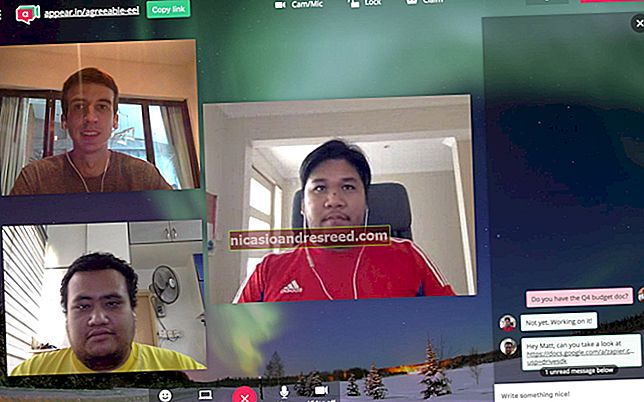Novetats de l’actualització de maig de 2020 de Windows 10, disponible ara

L’actualització de maig de 2020 de Windows 10 es va llançar el 27 de maig de 2020. Amb el nom de codi 20H1 durant el desenvolupament, es tracta de la versió 2004 de Windows 10. És molt més gran que l’actualització de novembre de 2019 de Windows 10, però encara sembla una col·lecció de millores útils.
Aquesta publicació està actualitzada amb les funcions de la versió final. Originalment vam publicar aquest article el 28 d’agost de 2019 i el vam actualitzar durant tot el procés de desenvolupament de Microsoft.
Com instal·lar l’actualització de maig de 2020 ara mateix
Podeu anar a Configuració> Actualització i seguretat> Actualització de Windows per trobar l’actualització. Feu clic a "Comprova si hi ha actualitzacions" i és possible que se us ofereixi l'actualització. Pot trigar un temps a aparèixer l'actualització a Windows Update després de la versió oficial. Microsoft passa per un lent procés de desplegament d’actualitzacions, que ofereix lentament el programari més recent a més i més persones, alhora que garanteix que sigui estable i que no apareguin errors.
També podeu descarregar l'Assistent d'actualitzacions de Microsoft i executar-lo. L'Assistent d'actualitzacions sempre actualitzarà el vostre sistema Windows 10 a la versió més recent, encara que l'actualització encara no aparegui a Windows Update al vostre PC. L'eina omet el procés de desplegament lent lent.
Advertiment: Esteu saltant part del procés de proves de Microsoft actualitzant Windows amb l'Assistent d'actualització. Microsoft ja està solucionant diversos problemes de l'actualització, de manera que és possible que vulgueu esperar algunes correccions d'errors abans d'actualitzar. Si instal·leu l’actualització i teniu problemes, a continuació s’explica com podeu desinstal·lar-la.
RELACIONATS:Com instal·lar l’actualització de maig de 2020 de Windows 10
Més control sobre les actualitzacions opcionals

Windows Update instal·la automàticament moltes actualitzacions, però algunes actualitzacions són opcionals. Ara hi ha una pantalla nova que mostra totes aquestes actualitzacions en un sol lloc.
Aquí apareixeran actualitzacions de controladors de maquinari, actualitzacions de grans funcions, com la pròpia actualització de maig de 2020, i actualitzacions mensuals de qualitat sense seguretat, com ara les actualitzacions C i D.
Per trobar aquesta pantalla després d'actualitzar-la a l'actualització de maig de 2020, aneu a Configuració> Actualització i seguretat> Actualització de Windows> Veure actualitzacions opcionals. A continuació, podeu triar quines actualitzacions voleu instal·lar.
Windows Update encara instal·larà automàticament moltes actualitzacions de controladors de maquinari, però de vegades hi ha actualitzacions addicionals que potser no s’instal·laran automàticament. En el passat, havíeu d'explorar el Gestor de dispositius i seleccionar un dispositiu específic per actualitzar. Ara, totes les actualitzacions de controladors de maquinari opcionals apareixeran en aquesta pantalla. Microsoft diu que "si teniu un problema, és possible que us ajudi un d'aquests controladors opcionals".
RELACIONATS:S’estan solucionant les actualitzacions del controlador de maquinari Buggy de Windows 10
Una nova experiència de Cortana (amb mecanografia)

Microsoft anuncia una "nova experiència de Cortana" amb una "nova interfície d'usuari basada en el xat". Ara podeu escriure consultes a Cortana en lloc de dir-les en veu alta. L'historial de la vostra conversa amb Cortana apareixerà com si es tractés d'una finestra de xat, de manera que podeu veure els resultats de les consultes recents obrint Cortana des de la barra de tasques.
El plafó Cortana ara també és una finestra més normal. Podeu canviar-ne la mida i moure-la per l'escriptori arrossegant la barra de títol, igual que altres finestres. També és compatible amb temes clars i foscos de Windows 10.
Més enllà del nou disseny, Microsoft diu que ha "actualitzat Cortana amb nous models de parla i llenguatge", així com un "rendiment significativament millorat" de l'assistent de veu. Microsoft diu que podreu utilitzar Cortana en qualsevol dels idiomes admesos, fins i tot si el vostre sistema operatiu Windows està configurat per utilitzar un idioma de visualització que Cortana no admet.
Cortana perd el suport a les habilitats intel·ligents per a la llar
Cortana ja és tot un negoci. En lloc d’intentar ser un assistent intel·ligent per fer tot, que competeix amb Alexa d’Amazon, Google Assistant i Siri d’Apple, Cortana se centra en la productivitat.
Microsoft diu que "com a part de l'evolució de Cortana cap a un assistent de productivitat personal a Microsoft 365", està fent alguns canvis. S'han eliminat moltes "habilitats del consumidor", com ara assistència per a serveis de música, dispositius domèstics intel·ligents connectats i altres habilitats de tercers.
Cortana encara us pot ajudar a enviar correus electrònics, revisar elements del calendari, cercar fitxers, buscar al web, configurar alarmes i obrir aplicacions. Cortana encara us pot explicar una broma. Però no espereu que Cortana controli més la il·luminació o el servei de transmissió de música de la vostra llar intel·ligent.
Ara podeu baixar i utilitzar Amazon Alexa en qualsevol PC amb Windows 10, de manera que encara hi ha una manera de realitzar aquestes tasques des de Windows.
Cloud Download per tornar a instal·lar Windows

Windows 10 té una nova opció de "Descàrrega al núvol" que podeu utilitzar quan restabliu el vostre PC a un sistema Windows predeterminat. Quan aneu a Configuració> Actualització i seguretat> Recuperació i opteu per restablir el vostre PC i eliminar-ho tot, ara podeu dir a Windows que utilitzi "Cloud Download". En lloc de tornar a instal·lar Windows 10 des dels fitxers del vostre sistema local, Windows descarregarà la versió més actualitzada de Windows 10 i la instal·larà al vostre sistema.
Això estalviarà temps en les actualitzacions posteriors. Anteriorment, l'única manera de fer-ho era actualitzar Windows 10 abans de "restablir" el vostre sistema o bé creant nous suports d'instal·lació de Windows 10. La funció de restabliment de Windows 10 s’ha tornat molt més poderosa.
RELACIONATS:Microsoft explica com es torna a instal·lar el Windows 10 amb "Cloud Download"
Límits d'amplada de banda per a Windows Update

Ara l'aplicació Configuració us proporciona més control sobre la quantitat d'ample de banda que s'utilitza per baixar les actualitzacions de Windows. A les versions anteriors de Windows, podeu establir un límit d’amplada de banda com a percentatge de l’amplada de banda. Windows 10 versió 2004 us permetrà establir un límit precís d’amplada de banda absoluta en Mbps per a una limitació més precisa de les actualitzacions descarregades. Aquesta opció anteriorment estava disponible a la política de grup, però ara està disponible per a tothom a Configuració.
Per trobar les opcions de limitació d’amplada de banda d’actualització en qualsevol versió de Windows 10, aneu a Configuració> Actualització i seguretat> Optimització de lliurament> Opcions avançades.
WSL 2 amb nucli Linux

El nou subsistema Windows per a Linux (WSL) és probablement la característica més important de Windows 10 20H1. Aquesta és la versió 2 de WSL i és encara més potent que la primera versió. WSL 2 utilitza un nucli Linux real per proporcionar un entorn Linux encara més potent i amb totes les funcions a Windows 10.
Microsoft construirà el seu propi nucli Linux i l’enviarà amb WSL 2, i aquest nucli Linux s’actualitzarà mitjançant Windows Update. També podeu crear el vostre propi nucli Linux i fer que Windows 10 l’utilitzi. No cal pensar en res, però: el WSL 2 té la mateixa experiència d'usuari que el WSL 1 i "només funcionarà" sense cap configuració addicional.
WSL 2 promet "un rendiment espectacular del sistema de fitxers" i "compatibilitat completa de les trucades del sistema". Aquesta compatibilitat significa compatibilitat amb tecnologies com Docker que no funcionarien amb el WSL 1 original.
Més enllà d'això, Microsoft ha afegit suport per a dispositius ARM64, és a dir, ara WSL funciona al Windows en PC ARM. Les notes de la versió WSL indiquen que això només funcionarà "si la vostra CPU / firmware admet la virtualització".
També hi ha més opcions de configuració disponibles. Per exemple, podeu definir el compte d’usuari per defecte d’una distribució Linux /etc/wsl.conf dossier.
RELACIONATS:Windows 10 té un nucli Linux integrat
Una experiència de cerca de Windows més ràpida

Actualització fixa de cerca del menú Inici de Windows 10 de maig de 2019. Microsoft ho va fer aprofitant l’antic indexador de cerca de Windows, que s’executa en segon pla i escaneja els fitxers del vostre PC per crear una base de dades de cerca.
Microsoft va preguntar per què Insiders apagava l'indexador de cerca i va rebre tres àrees principals per millorar: "ús excessiu de disc i CPU, problemes generals de rendiment i baix valor percebut de l'indexador". Microsoft diu que ara detecta els temps d’ús màxims perquè pugui optimitzar millor quan s’executa l’indexador. Per exemple, no funcionarà quan el mode de joc estigui activat, si el mode d’estalvi d’energia està activat, si està activat el mode d’energia baixa, quan s’utilitza la CPU aproximadament el 80%, quan l’ús del disc supera el 70% o quan la bateria està per sota 50%.
Per defecte, la cerca de Windows també serà més ràpida als equips per a desenvolupadors. Ara, l'indexador de cerca de Windows "exclourà per defecte les carpetes habituals de desenvolupador, com ara .git, .hg, .svn, .Nuget i molt més". El rendiment millorarà mentre es compila i se sincronitza el codi.
Tipus de disc al Gestor de tasques

El gestor de tasques de Windows 10 ara mostra el vostre tipus de disc: SSD o HDD. Això fa que sigui més fàcil veure quin maquinari hi ha a l’ordinador i us pot ajudar a saber quin disc és quin si teniu diversos discs al vostre sistema.
Aquesta informació es mostra a la pestanya Rendiment. Obriu el Gestor de tasques (Ctrl + Maj + Esc) i feu clic a "Més detalls" per trobar-lo.
Temperatura de la GPU al Gestor de tasques

Aquesta no és l'única característica nova que té l'administrador de tasques. La pestanya de rendiment del Gestor de tasques també mostrarà la temperatura de la GPU. Suposant que teniu una targeta gràfica amb un controlador prou nou (ha de ser compatible amb el model de controlador WDDM 2.4), també trobareu aquesta informació a la pàgina d’estat de la GPU a la pestanya Rendiment. Això també només funciona amb targetes gràfiques dedicades, no integrades ni integrades en GPU.
Aquesta és només l’última funció de control de GPU del Gestor de tasques. Les actualitzacions anteriors van afegir funcions com l'ús de la GPU per procés, la visualització general de l'ús de la GPU, la informació de la versió del controlador gràfic, l'ús de la memòria gràfica i els detalls del maquinari.
RELACIONATS:Com supervisar l’ús de la GPU al gestor de tasques del Windows
FPS a la barra de jocs de Xbox

La nova barra de jocs de Windows 10 ja és una superposició de pantalla completa amb funcions, com ara controls ràpids de volum, gràfics de rendiment i fins i tot integració de Spotify. Ara, millora amb un comptador FPS i una superposició d’assoliments.
Premeu Windows + G per obrir la barra de jocs mentre jugueu a un joc i veureu un comptador FPS en temps real sense instal·lar aplicacions de tercers com FRAPS ni activar una opció específica del joc.
RELACIONATS:6 funcions fantàstiques a la nova barra de jocs de Windows 10
Windows us permet "deixar el dispositiu sense contrasenya"

Microsoft new us permet "Feu que el dispositiu sigui sense contrasenya" amb una nova opció a la pàgina Configuració> Comptes> Inici de sessió. Sembla increïble i futurista, però realment és només una configuració nova que requereix que tots els usuaris del vostre PC iniciïn la sessió amb un PIN o amb un altre mètode d’inici de sessió de Windows Hello, com ara el desbloqueig facial o d’empremta digital.
El mode segur ara també funciona amb l’inici de sessió amb PIN. Si heu configurat Windows Hello per iniciar la sessió amb un PIN, podreu utilitzar-lo per iniciar la sessió al vostre PC després d’iniciar el mode segur. Anteriorment, el mode segur us feia introduir la contrasenya del vostre compte.
Canviant el nom dels escriptoris virtuals

Els escriptoris virtuals de Windows 10, disponibles a la interfície de visualització de tasques que apareix quan premeu Windows + Tab al teclat o feu clic a la icona de visualització de tasques de la barra de tasques, es tornen més configurables.
En lloc de quedar-se enganxat amb els noms predeterminats d '"Escriptori 1", "Escriptori 2", etc., ara podeu canviar-los el nom. Simplement feu clic al nom de cada escriptori virtual a la part superior de la interfície de la Visualització de tasques i escriviu un nom nou.
Com assenyala Microsoft, fins i tot podeu utilitzar emojis als noms. Simplement premeu Windows +. (punt) per obrir el selector d'emoji i introduir-ne un. Aquest tauler d’emoji funciona a gairebé qualsevol camp de text de Windows 10.
Informació de l'estat de la xarxa millorada

La pàgina d'estat de la xarxa a Configuració> Xarxa i Internet> Estat s'ha redissenyat. Ara mostra totes les interfícies de xarxa que teniu disponibles a la part superior de la pàgina. Per exemple, tant Wi-Fi com Ethernet es mostraran aquí si teniu un PC amb tots dos.
Microsoft diu que aquesta nova interfície "proporcionarà més informació d'un cop d'ull sobre la connectivitat del dispositiu, combinant diverses pàgines per oferir-vos una visió clara de com esteu connectat a Internet".
Windows també mostrarà l'ús de les vostres dades per a cada interfície en aquesta pàgina, de manera que no haureu d'anar a cap altre lloc de Configuració per veure quantes dades feu servir.
Suport integrat per a càmeres de xarxa

Windows 10 rep suport integrat per a càmeres basades en IP que envien els seus feeds de vídeo a la vostra xarxa local. Tradicionalment, necessitaveu programari de tercers per veure aquests canals d'informació de càmeres a Windows 10.
Amb aquesta actualització, podreu afegir càmeres basades en xarxa dirigint-vos a Configuració> Dispositius> Bluetooth i altres dispositius> Afegeix Bluetooth o un altre dispositiu. Si hi ha una càmera compatible a la vostra xarxa local, Windows 10 la trobarà i la podeu afegir al vostre sistema amb un sol clic.
Un cop afegida, podeu utilitzar l'aplicació de càmera integrada (i altres aplicacions de càmera) per accedir a la càmera de xarxa. De moment, Windows 10 només admet càmeres compatibles amb els estàndards que utilitzen el perfil S. ONVIF.
RELACIONATS:El Windows 10 ofereix assistència integrada per a càmeres de xarxa
Millor control sobre el reinici d'aplicacions a l'inici de sessió

Windows 10 obre automàticament moltes aplicacions, inclòs Google Chrome, després de reiniciar l'ordinador. Ara hi ha una nova opció que us permet desactivar-la més fàcilment.
Per trobar aquesta opció, aneu a Configuració> Comptes> Opcions d’inici de sessió. A Reiniciar aplicacions, activeu l'opció "Desa automàticament les aplicacions que es poden reiniciar quan tanca la sessió i reinicieu-les després d'iniciar la sessió" si voleu desactivar-la.
Anteriorment, aquesta opció estava una mica amagada i es combinava amb l'opció "Utilitza la meva informació d'inici de sessió per acabar automàticament el dispositiu", que deia "Utilitza la meva informació d'inici de sessió per acabar de configurar el dispositiu automàticament i tornar a obrir les meves aplicacions després d'una actualització o reinicia." Ara són dues opcions diferents.
Aquesta funció ara també funciona una mica millor. Ara reinicia "la majoria de" les aplicacions UWP, així com les aplicacions tradicionals d'escriptori de Windows.
La neteja de disc no suprimirà la carpeta de baixades

Microsoft elimina la carpeta Descàrregues de l’aplicació clàssica de neteja de disc. Aquesta opció es va afegir a la neteja de disc amb l'actualització d'octubre de 2018. Els crítics van dir que era massa fàcil eliminar accidentalment tots els fitxers de la carpeta Baixades, sobretot si sou un usuari experimentat que no es va adonar que aquesta opció s'havia afegit a la neteja del disc.
Amb aquesta actualització, la carpeta Descàrregues desapareix de Neteja de disc. Encara podeu utilitzar la neteja de disc per buidar la paperera de reciclatge, suprimir fitxers temporals, eliminar instal·lacions de Windows antigues i tota la resta, però l’opció de baixades de poca durada desapareix.
L’opció de netejar la carpeta de descàrregues continua a Storage Sense, disponible a Configuració> Sistema> Emmagatzematge> Configura Storage Sense o executeu-la ara. Acaba de passar de la clàssica interfície de neteja de disc.
Paint i WordPad ara són funcions opcionals

Microsoft ha convertit MS Paint i WordPad en "funcions opcionals". Paint i WordPad encara s’instal·len per defecte, però podeu desinstal·lar-los per alliberar una mica d’espai.
Aneu a Configuració> Aplicacions> Aplicacions i funcions> Funcions opcionals i veureu Paint i WordPad juntament amb altres funcions opcionals, com el Windows Media Player.
Microsoft Paint ocupa 11,6 MB i WordPad fa servir 9,11 MB, de manera que no alliberareu gaire espai eliminant-los. Microsoft originalment eliminaria Paint de Windows i el distribuiria a través de la botiga, però va abandonar aquests plans i fins i tot va actualitzar Paint amb noves funcions.
Una capçalera a l'aplicació Configuració de Windows 10

Microsoft fa un temps que experimenta amb un bàner a l’aplicació Configuració i va tornar a aparèixer en les versions 20H1 Insider. El nou bàner apareix a la part superior de la pantalla d’inici a la finestra Configuració i mostra la vostra imatge, el vostre nom i un enllaç per gestionar el vostre compte de Microsoft en línia. Ofereix enllaços ràpids a la configuració de OneDrive i Windows Update i informació sobre el seu estat.
Afortunadament, Microsoft no ha inclòs publicitat de Microsoft Rewards (abans Bing Rewards) aquí aquesta vegada.
Cerques ràpides a la pàgina d'inici de la cerca

Quan obriu el tauler "Cerca a la pàgina d'inici" fent clic al quadre de cerca de la barra de tasques, veureu noves "cerques ràpides" a la part inferior, que us donaran accés amb un clic a coses com ara el temps, les notícies principals i les pel·lícules noves.
Millores de Bluetooth Swift Pair

Microsoft millora l’experiència d’aparellament Bluetooth més ràpida de Windows 10, que anteriorment s’anomenava Quick Pair i que ara sembla que s’anomena Swift Pair.
Quan tingueu a prop un dispositiu compatible en mode de sincronització, veureu una notificació que us demanarà que feu el vincle. Això es va afegir a l’actualització d’abril de 2018 de Windows 10. Ara, s’ha simplificat encara més. Tot el procés de sincronització es realitza mitjançant les notificacions de Windows 10 sense necessitat d'obrir l'aplicació Configuració i es mostra una notificació menys. Hi ha un botó Ignora per tancar la notificació si no voleu aparellar un dispositiu i, si és possible, la notificació mostra més informació sobre el nom i el tipus del dispositiu.
Això encara només funciona amb dispositius compatibles, com ara els teclats i els ratolins de Microsoft Surface, però, amb sort, hauria d’arribar a més dispositius en el futur, cosa que farà que el procés d’aparellament Bluetooth sigui més ràpid per a més usuaris de PC.
RELACIONATS:El vincle Bluetooth més fàcil arriba finalment a Android i Windows
Indicador del cursor de text

Ara podeu ajustar la mida i el color de l’indicador del cursor de text del Windows 10: aquesta petita línia que apareix per mostrar-vos on escriviu una aplicació.
Per trobar aquesta opció, aneu a Configuració> Facilitat d'accés> Cursor de text. Activeu el nou "Indicador de cursor de text", trieu una mida i trieu un color que sigui fàcil de veure. Podeu seleccionar qualsevol color personalitzat que vulgueu.
Si us interessa aquesta opció, és possible que també vulgueu ajustar la mida i el color del cursor del ratolí. Microsoft va tornar a afegir aquesta opció a l’actualització de maig de 2019 de Windows 10.
Arrossega i deixa anar amb els ulls

Windows 10 té una funció de control ocular que funciona amb determinats dispositius específics de seguiment ocular. És una funció d’accessibilitat que us permet controlar l’ordinador només movent els ulls. A l’actualització de maig de 2020, el seguiment dels ulls és encara més potent. Ara podeu realitzar una acció d’arrossegar i deixar anar el ratolí només movent els ulls.
RELACIONATS:Windows 10 20H1 us permetrà arrossegar i deixar anar amb els ulls
Millores de la configuració d'idioma

La pàgina de configuració d’idioma de Windows 10 a Configuració> Hora i idioma> Idioma s’ha reorganitzat per facilitar-ne l’ús i la comprensió.Per exemple, ara us mostra els idiomes seleccionats per defecte per a Windows, aplicacions i llocs web, el teclat, la veu i la configuració regional a la part superior de la pantalla.
Aquesta actualització també inclou un millor suport per a idiomes que no són anglesos. Les funcions "intel·ligència de mecanografia" del teclat tàctil SwiftKey admeten ara 39 idiomes diferents. Això significa prediccions de text de teclat i autocorrecció més útils. La predicció de text millorada funciona fins i tot quan teniu activada la predicció de text per als teclats de maquinari.
El dictat també millora. Ara Microsoft admet més idiomes quan s’utilitza el dictat; per utilitzar-lo, premeu Windows + H mentre escriviu qualsevol camp de text.
Microsoft ha fet molta feina als editors de mètodes d’entrada (IME) de l’Àsia Oriental. Hi ha una nova IME japonesa i millores en les IME xineses i coreanes.
Altres canvis

Com és habitual, l’actualització més recent de Windows 10 està plena de modificacions i correccions d’errors més petites. Aquí en teniu uns quants:
- Noves funcions de DirectX 12: L’actualització 20H1 de Windows 10 inclou previsualitzacions per a desenvolupadors de funcions de DirectX 12 com DirectX Raytracing Tier 1.1, DirectX Mesh Shader i molt més. Els desenvolupadors de jocs podran aprofitar-los per millorar els seus jocs.
- Més Kaomoji: Microsoft ha afegit més kaomoji al tauler d’emoji de Windows 10, que podeu obrir prement Windows +. (punt) o Windows +; (punt i coma.) Per exemple, ara trobareu ヾ (⌐ ■ _ ■) ノ ♪ a la llista.
- Velocitat del cursor del ratolí a la configuració: Windows 10 ara us permet configurar la velocitat del cursor del ratolí des de l'aplicació Configuració a Configuració> Dispositius> Ratolí. Anteriorment, aquesta opció només estava disponible al tauler de control.
- Configuració millorada de la imatge del compte: Windows 10 ara facilita la configuració de la imatge del compte a Windows i a diversos serveis de Microsoft. Aneu a Configuració> Comptes> La vostra informació per configurar una imatge del compte. Quan configureu una imatge aquí, Windows l’actualitzarà ràpidament tant a l’ordinador Windows local com a diversos serveis de Microsoft, suposant que hàgiu iniciat la sessió a Windows 10 amb un compte de Microsoft.
- Les funcions opcionals es milloren: La pàgina Funcions opcionals a Configuració> Aplicacions i funcions> Funcions opcionals obté una millor interfície. Ara podeu seleccionar i instal·lar diverses funcions alhora, buscar funcions disponibles i ordenar-les de diferents maneres. Podeu veure la data d’instal·lació de cada funció i veure l’estat d’instal·lació de la característica a la part superior d’aquesta pàgina.
- Redisseny de l’avís de Wi-Fi: Microsoft també diu que canvia la manera com apareixen les xarxes Wi-Fi obertes a la llista de Wi-Fi. Windows 10 deixarà de mostrar un missatge d'advertiment "És possible que altres persones vegin la informació que envieu a través d'aquesta xarxa" abans de connectar-se a una xarxa Wi-Fi oberta, cosa que Microsoft diu que confon. En canvi, hi ha una nova icona per a xarxes Wi-Fi segures per emfatitzar amb més claredat que us heu de connectar.
- Millores d’accessibilitat: Microsoft també ha actualitzat les funcions d'accessibilitat amb més opcions i millores noves. Per exemple, hi ha una ordre nova a Narrator per donar un resum de la pàgina web (Narrator + S).
- Instal·leu fitxers MSIX sense càrrega lateral: Els administradors del sistema trobaran que per instal·lar un fitxer MSIX ja no cal habilitar la Càrrega lateral a Configuració o mitjançant la política de grup. Anteriorment, per instal·lar-les calia habilitar la càrrega lateral, igual que a Android. Ara, mentre el fitxer MSIX estigui signat, un sistema Windows 10 el pot instal·lar com qualsevol altra aplicació. Les empreses poden desactivar aquest tipus de càrrega lateral mitjançant la configuració de la política, però aquest ja no és el mode predeterminat.
- Windows PowerShell ISE: L’Editor d’escriptures integrat de PowerShell ara és una "funció a la carta". Es manté instal·lat de manera predeterminada i el podeu gestionar des de Configuració> Aplicacions> Aplicacions i funcions> Funcions opcionals.
Principis d'estiu 2020: una nova "experiència en tauleta"

Windows 10 té un mode d'escriptori clàssic i un mode de tauleta a l'estil de Windows 8 que fins i tot oculta les icones de la barra de tasques per defecte. Això no és ideal per a molta gent, de manera que Microsoft estava provant una nova "experiència de tauleta" intermedia en les versions de desenvolupament de 20H1.
Quan utilitzeu un PC 2 en 1 amb pantalla tàctil i no teniu cap teclat ni ratolí connectat, pot fer que la interfície d’escriptori tradicional sigui una mica més fàcil d’utilitzar. Per exemple, les icones de la barra de tasques estaran més separades, l'Explorador de fitxers s'optimitzarà per al tacte i podeu utilitzar Windows a l'escriptori.
Microsoft diu que això no substitueix el mode de tauleta, però els ordinadors convertibles deixaran d’entrar automàticament en mode de tauleta quan traieu el teclat o els gireu. En el seu lloc, introduiran aquesta nova experiència optimitzada per al tacte. Microsoft fa còpies de seguretat del mode de tauleta en dispositius 2 en 1 i fa que l’escriptori clàssic de Windows sigui més fàcil d’utilitzar en una pantalla tàctil.
Aquesta característica es va eliminar abans de la versió estable de 20H1. Microsoft vol més temps per treballar-hi, diu que arribarà com a part d'una actualització més petita de l'actualització de maig de 2020 a "principis d'estiu" de 2020.
RELACIONATS:El mode de tauleta de Windows 10 es pot substituir per l’escriptori
Cancel·lat: bloc de notes actualitzat a la botiga

En un canvi sorprenent, Microsoft va anunciar que traslladaria Notepad a la botiga a l'agost. Ara s’actualitzaria automàticament a través de la botiga, cosa que permetrà a Microsoft actualitzar el bloc de notes més sovint que una vegada cada sis mesos. També podeu desinstal·lar el bloc de notes.
El bloc de notes encara s’instal·laria per defecte, de manera que no hi canviaria molt. Microsoft ha estat actualitzant Bloc de notes amb noves funcions com el suport de finalització de línia UNIX i la cerca integrada de Bing. Microsoft volia actualitzar el Bloc de notes encara més sovint.
Aquest era el pla anunciat originalment. Microsoft va canviar d’opinió al desembre i va eliminar el Bloc de notes de la botiga. Res ha canviat amb Notepad —per ara.
RELACIONATS:Després de tot, el bloc de notes no es mou a la botiga de Windows 10
De camí: trucades a l'aplicació El vostre telèfon

L’aplicació El vostre telèfon de Windows 10 us permetrà fer i rebre trucades des del vostre PC si teniu un telèfon amb Android 7 o una versió més nova d’Android.
Microsoft estava provant aquesta característica a les versions 20H1 Insider, però afirma que arribarà a tots els ordinadors amb Windows 10 19H1 (actualització de maig de 2019) o una versió més recent. Obtindreu aquesta funció encara que no feu l'actualització a Windows 10 versió 2004.
RELACIONATS:Les trucades telefòniques de Windows 10 admetran tots els telèfons Android 7+
Ja aquí: cerca de fitxers en línia a l'Explorador de fitxers

Aquesta funció va aparèixer per primera vegada a les versions d’Insider de l’actualització 20H1 de Windows 10, però va estar disponible per a tothom com a part de l’actualització anterior de novembre de 2019.
En ambdues versions de Windows 10, File Explorer té una nova experiència de cerca. Quan escriviu al quadre de cerca, veureu un menú desplegable amb una llista de fitxers suggerits. També cercarà fitxers al vostre compte OneDrive en línia, no només fitxers del vostre PC local.
Podeu accedir a l’experiència de cerca més potent i clàssica prement Retorn. Això us permetrà buscar ubicacions no indexades, per exemple.
RELACIONATS:Novetats de l’actualització de novembre de 2019 de Windows 10, disponible ara
Microsoft s’ha centrat en la correcció d’errors i esmenes durant mesos anteriors al llançament de l’actualització de maig de 2020. Esperem que aquest sigui un sistema operatiu sòlid i estable a causa de tot aquest esforç de desenvolupament.